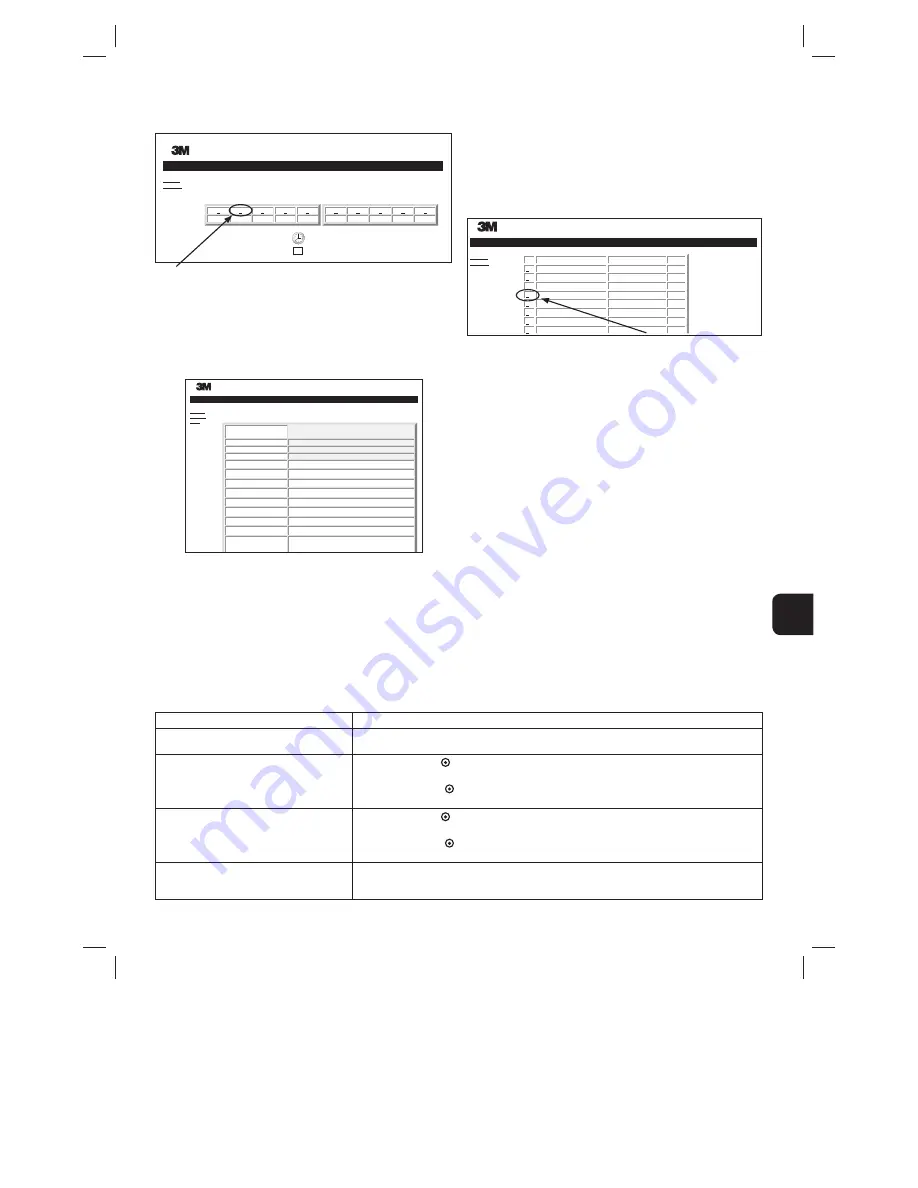
179
H
Dokumentowanie wyników kontroli biologicznej za pomocą aplikacji
internetowej 3M™ Attest™ Auto-reader 390
Status
History
3M™ Attest™ Auto-reader 390
ATTEST 1291
ATTEST 1292
1
2
3
4
5
+
–
–
59
174
6
7
8
9
10
+
–
–
SN
200004
2012-10-18 15:27
1. Otworzyć stronę Wyniki
Po włożeniu nowego wskaźnika biologicznego szybkiego odczytu 3M™ Attest™ do
automatycznego czytnika 3M™ Attest™ Auto-reader 390 zaleca się otwarcie strony
Wyniki aplikacji 3M™ Attest™ Auto-reader 390 dla tego wskaźnika poprzez kliknięcie
odpowiadającego mu numeru komory na stronie Status.
2. Wprowadzić
szczegółowe informacje dotyczące tego wskaźnika biologicznego (np.
nr partii wskaźnika biologicznego, numer sterylizatora/wsadu, nazwisko technika
itp.) w polach przeznaczonych do edycji. W celu zapisania informacji nieobjętych
przypisanymi polami danych, takimi jak zapis pozycji wsadu, użyć pola Notatki.
3M™ Attest™ Auto-reader 390 Results Detail
Status
History
Print
Result
Start Time
Well# and Configuration
390 Serial Number
Control?
BI Lot#
Load#
Sterilizer#
Technician
Chemical Integrator?
Implant?
Cycle Parameters
No
2015-01DS
1
1
sdf
accept
no
270F 4min
54
2012-10-18 15:26:42
#2 1291
200004
3.
Wprowadzone dane są
automatycznie zapisywane
co 60 sekund w tymczasowej
pamięci przeglądarki internetowej na komputerze użytkownika lub podczas
opuszczania strony Wyniki.
4. Wydruk/Plik.
Po uzyskaniu wyniku wskaźnika biologicznego należy wydrukować lub
zapisać do pliku stronę Wyniki, aby utworzyć rekord. Stronę można wydrukować lub
zapisać do pliku.
Ważne! Przechowywane dane dotyczą ostatnich 100 inkubowanych
wskaźników biologicznych.
Wbudowane oprogramowanie automatycznego czytnika 3M™ Attest™ Auto-reader 390
zapisuje dane z automatycznie wypełnionych pól (np. pól podświetlonych na zielono).
Aplikacja korzysta z pamięci tymczasowej przeglądarki internetowej użytkownika w
celu zapisania danych z pól wypełnianych przez użytkownika. W obu przypadkach
przechowywane dane dotyczą ostatnich 100 rekordów. Oznacza to, że 101 inkubowany
wskaźnik biologiczny spowoduje usunięcie informacji dotyczących pierwszego
inkubowanego wskaźnika. W celu zachowania szczegółowych informacji dotyczących
wyników, aby odnieść się do nich w przyszłości, najlepszym sposobem jest wydrukowanie
strony lub zapisanie jej w pliku elektronicznym bezpośrednio po uzyskaniu wyniku
wskaźnika biologicznego.
Korzystanie ze strony Historia dotyczącej wskaźników biologicznych
Status
History
3M™ Attest™ Auto-reader 390
Well# and Configuration
#9 1292
#4 1291
#8 1292
#3 1291
#7 1292
#2 1291
#1 1291
#6 1292
Start Time
2012-10-18 14:31:33
2012-10-18 14:23:10
2012-10-18 11:17:04
2012-10-18 11:16:59
2012-10-18 09:10:03
2012-10-18 09:10:02
2012-10-18 08:09:31
2012-10-18 08:08:39
Result
---
---
–
–
–
–
+
+
ID
1
2
3
4
5
6
7
8
Aby wyświetlić lub wydrukować pojedynczy zapis wyniku, należy kliknąć numer ID danego
rekordu, aby przejść do strony Wyników dla wybranego wskaźnika biologicznego.
Uwaga 1:
Kolumna 1 z numerami „ID” oznacza przypisane numery do poszczególnych
rekordów, gdzie odpowiednio ID nr 1 oznacza najnowszy rekord, a ID nr 100 — najstarszy.
Dla ułatwienia wszystkie kolumny można sortować. Aby ułatwić odszukanie konkretnego
wyniku, wystarczy kliknąć jednokrotnie nagłówek kolumny, aby posortować w kolejności
rosnącej, i ponownie, aby odwrócić kolejność.
Uwaga 2:
Strona Historia jest odświeżana z mniejszą częstotliwością niż strona Status.
Przed uzyskaniem wyniku wskaźnika biologicznego na stronie Historia w kolumnie Wyniki
wyświetla się •••, co świadczy o inkubacji w toku.
Korzystanie ze strony Konfiguracja
Opcje pewnych ustawień oraz konfiguracji dostępne są na chronionej hasłem stronie
Konfiguracja aplikacji internetowej 3M™ Attest™ Auto-reader 390. Podczas ponownej
konfiguracji automatycznego czytnika 3M™ Attest™ Auto-reader 390 zaleca się, aby
urządzenie było puste (tzn. wewnątrz urządzenia nie powinny znajdować się żadne
wskaźniki biologiczne). Aby przejść do strony Konfiguracja, należy wprowadzić jeden z
poniższych adresów:
1) http://attestxxxxxx/protect/config.htm (gdzie xxxxxx jest 6-cyfrowym numerem
seryjnym) lub
2) http://xxx.xx.xxx.xx/protect/config.htm (gdzie xxx.xx.xxx.xx jest adresem IP)
na pasku adresu przeglądarki internetowej i nacisnąć Przejdź lub Enter. Zostanie
wyświetlony ekran bezpieczeństwa. Należy wypełnić pola w następujący sposób:
Nazwa użytkownika:
manager
Hasło:
Attest
i nacisnąć przycisk OK.
Kliknąć wymagane przyciski ustawień, aby zmienić ustawienia.
Typ automatycznego czytnika
Wybierz konfigurację dla komór inkubacyjnych 1-5/6-10 klikając odpowiedni przycisk opcji.
Język
Wybrane ustawienie określa język, w którym będą wyświetlane strony aplikacji internetowej 3M™ Attest™
Auto-reader 390 na ekranie komputera/urządzenia przenośnego.
Konfiguracja za pomocą przycisku
Zaznaczenie
opcji Włącz
pozwala użytkownikowi na konfigurację automatycznego czytnika 3M™ Attest™
Auto-reader 390 przy pomocy przycisków na urządzeniu.
Zaznaczenie
opcji Wyłącz
uniemożliwia użytkownikowi konfigurowanie automatycznego czytnika 3M™ Attest™
Auto-reader 390 przy pomocy przycisków na urządzeniu.
Konfiguracja alarmu dźwiękowego
Zaznaczenie
opcji Włącz
uaktywnia opcję alarmu dźwiękowego. Ikona głośnika pojawi się na panelu LCD
automatycznego czytnika 3M™ Attest™ Auto-reader 390.
Zaznaczenie
opcji Wyłącz
dezaktywuje opcję alarmu dźwiękowego. Z panelu LCD automatycznego czytnika
3M™ Attest™ Auto-reader 390 znika ikona głośnika.
Ustawienie czasu automatycznego czytnika Attest
Nazwa przypisana automatycznemu czytnikowi 390
Przypisanie nazwy automatycznemu czytnikowi 3M™ Attest™ Auto-reader 390 może być przydatne w placówkach,
gdzie korzysta się z wielu urządzeń. Przypisana nazwa zostanie wyświetlona na stronie Status aplikacji internetowej
3M™ Attest™ Auto-reader 390.
Rendered on 5/8/2013 10:56:46 AM
Page 181
34871202858.pdf
















































